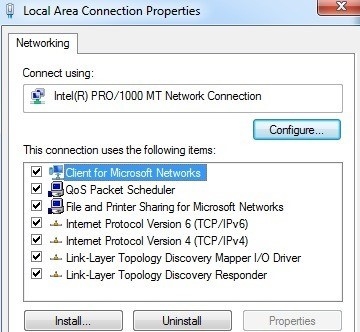Võin kindlalt öelda, et ruuterite kõige populaarsem probleem on Interneti-ühenduse puudumine. Selles artiklis vaatleme selle probleemi lahendusi Tp-Linki ruuteri näite abil. Tõenäoliselt olete juba sellise probleemiga kokku puutunud, teil on installitud Tp-Linki ruuter ja sellega ühendatud seadmetes ei ole võimalik Internetti pääseda. Olen üsna kindel, et probleem tekkis ruuteri seadistamisel. Kirjutasin sellel teemal juba eraldi juhise: ruuteri seadistamisel kirjutab see "Interneti-juurdepääsuta" või "Piiratud". Kaalusin seal probleemide lahendusi erinevatel ruuteritel, kuid selles juhendis käsitleme konkreetselt Tp-Linki ruutereid.
See probleem näeb välja järgmine: ühendate Tp-Linki marsruuteriga WiFi või kaabli kaudu ja ühenduse olek on "Internetile juurdepääsuta". Ja kui teil on Windows 8 või Windows 10, siis on olekuks "Piiratud". Igal juhul on Interneti-ikooni kõrval kollane hüüumärk.

Mobiilseadmed ühenduvad Tp-Linki ruuteriga, kuid Internet ei tööta.
Tähtis punkt! Kui Internet ei tööta ainult ühes arvutis, vaadake neid juhiseid.
- Interneti-ühenduseta Windows 7-s
- "Ühendus on piiratud" Windows 10-s
Kui Interneti-juurdepääsuga seotud probleem on tekkinud kõigis seadmetes, siis nüüd me selgitame selle välja.
"Interneti-juurdepääsuta", kui olete ühendatud Tp-Linki ruuteri kaudu
Selguse huvides jaotan lahendused kahte kategooriasse: probleemide lahendused, kui need ilmnesid ruuteri seadistamise käigus, ja lahendused juhul, kui kõik toimis, ja äkki kaotati juurdepääs Internetile. Nii saame põhjuse kiiresti kindlaks teha ja selle kõrvaldada.
Interneti-juurdepääsuga seotud probleemid Tp-Linki seadistamisel
Kui seadistate alles oma ruuterit ja sellega ühendatud seadmed ei pääse Internetti, siis olen lihtsalt kindel, et ühendasite Interneti-teenuse pakkuja kaabli valesti või määrasite teenusepakkujaga ühenduse loomiseks parameetrid valesti.
Kõigepealt kontrollige, kas olete Interneti ruuteriga õigesti ühendanud. Ma juba kirjutasin artikli Tp-Linki ühendamise kohta. Seal on kõik väga lihtne. Interneti-teenuse pakkuja (või ADSL-modemi) kaabel peab olema ühendatud WAN-pistikuga. Nende ruuterites on see tavaliselt sinine. Nagu nii:

Kui kõik on õigesti ühendatud, kuid Internet ei tööta täpselt (samal ajal töötab Internet ilma ruuterita), peate kontrollima teenuseosutajaga ühenduse loomise seadeid.
Avage oma Tp-Linki seaded aadressil 192.168.1.1või 192.168.0.1 (märgitud ruuteri põhjas), sisestage vaikimisi admin ja admin kasutajanimi ja parool ning teid suunatakse juhtpaneelile. Või vaadake üksikasjalikke juhiseid.
Avage seadetes vahekaart Võrk - WAN... Need on kõige olulisemad seaded. PõllulWAN-ühenduse tüüp peate valima Interneti-teenuse pakkuja kasutatava ühenduse tüübi: dünaamiline IP, staatiline IP, PPPoE, L2TP, PPTP. Vaadake seda oma teenusepakkujalt või vaadake lepingut, mis anti teile Interneti-ühenduse loomisel.

Pärast ühenduse tüübi valimist peate määrama vajalikud parameetrid, sõltuvalt valitud ühendusest. Kõige sagedamini on see kasutajanimi ja parool.

Kui teil on dünaamiline IP, ei pea te midagi muud konfigureerima, vaid salvestage seaded. Kui kõik on konfigureeritud, kuid puudub Interneti-juurdepääs, võib teenusepakkuja ikkagi seonduda MAC-aadressiga. See tuleb kloonida, kirjutasin siia, kuidas seda teha. Võite vaadata ka häälestusjuhiseid, kasutades Tp-link TL-WR841N näidet.
Kui Internet äkki kaoks. Enne seda toimis kõik.
- Sellisel juhul tuleb kõigepealt ruuter ja selle seadmed taaskäivitada. See aitab tõenäoliselt.
- Kui see ei aita, siis kontrollige kaabli ühendust ruuteriga. Võib-olla läks midagi ära.
- Veenduge, et olete Interneti eest maksnud ja pakkuja poolel pole probleeme. Parim on helistada teenusepakkuja toele ja küsida.
- Ühendage Internet otse arvutiga, mööda ruuterist ja kontrollige, kas see töötab. Kui see ei toimi (tingimusel, et olete kõik õigesti konfigureerinud), siis on probleem pakkuja poolel. Ja kui see töötab, siis on ruuteriga midagi valesti. Proovige tehases lähtestada ja uuesti seadistada. Kuid tõenäoliselt läks ruuter lihtsalt katki. WAN-pordid põlevad väga sageli läbi.
Need on näpunäited. Ma arvan, et sa mõistsid oma Tp-Linki välja ja panid selle Internetti levitama. Kui ei, siis kirjeldage oma juhtumit kommentaarides, vastan kindlasti.